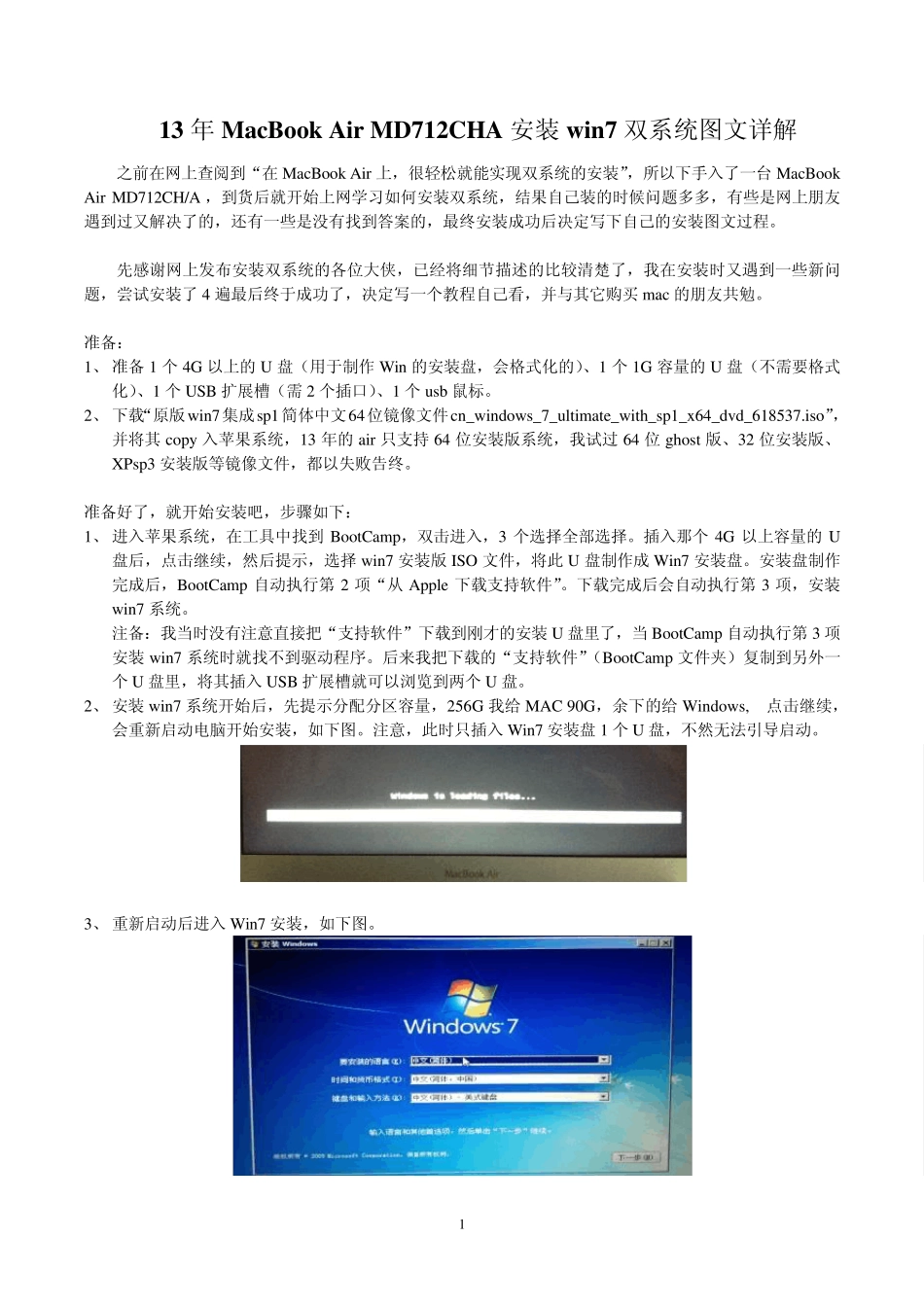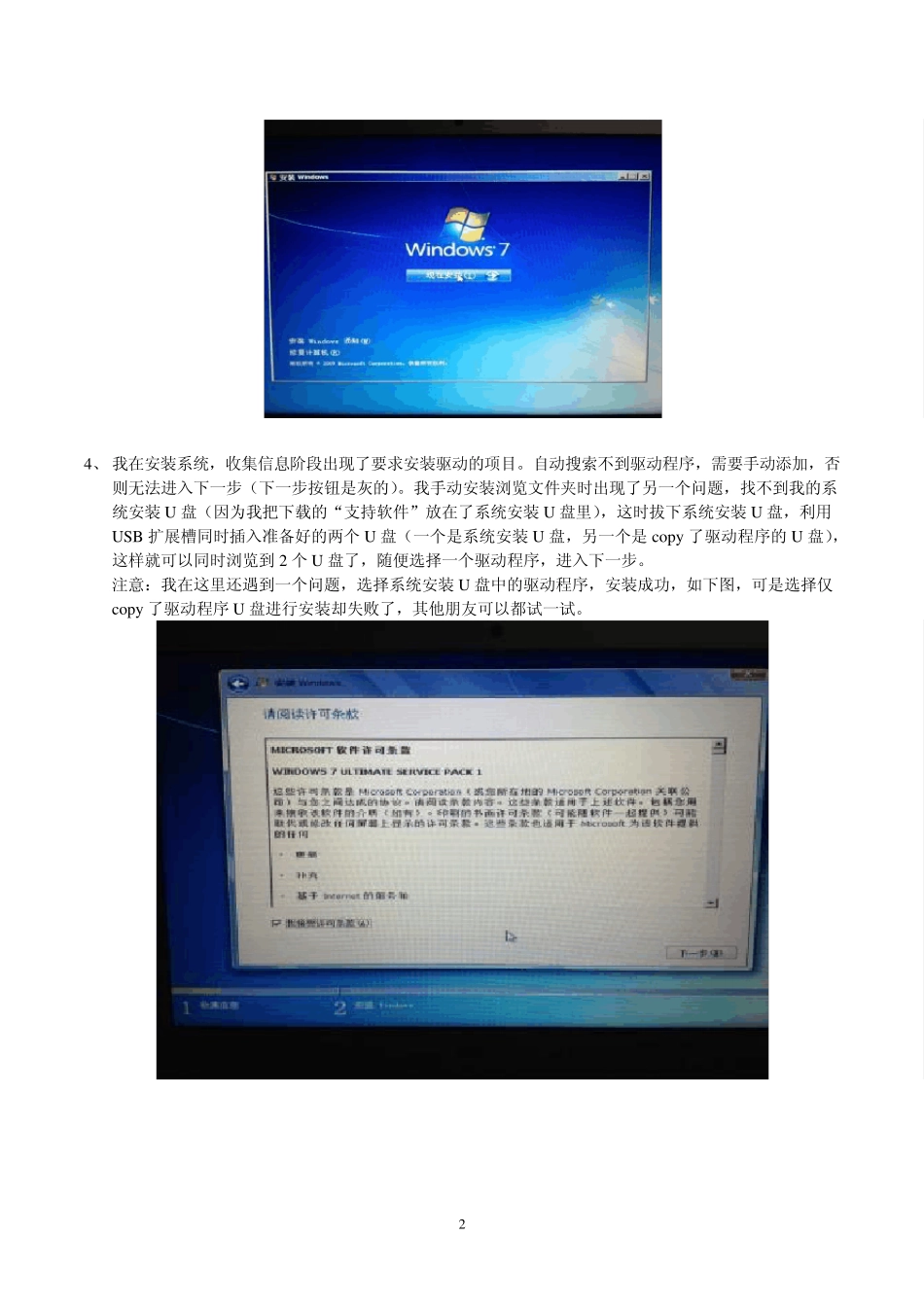1 13 年MacBook Air MD712CHA 安装w in7 双系统图文详解 之前在网上查阅到“在MacBook Air 上,很轻松就能实现双系统的安装”,所以下手入了一台 MacBook Air MD712CH/A ,到货后就开始上网学习如何安装双系统,结果自己装的时候问题多多,有些是网上朋友遇到过又解决了的,还有一些是没有找到答案的,最终安装成功后决定写下自己的安装图文过程。 先感谢网上发布安装双系统的各位大侠,已经将细节描述的比较清楚了,我在安装时又遇到一些新问题,尝试安装了 4 遍最后终于成功了,决定写一个教程自己看,并与其它购买 mac 的朋友共勉。 准备: 1、 准备 1 个 4G 以上的 U 盘(用于制作 Win 的安装盘,会格式化的)、1 个 1G 容量的 U 盘(不需要格式化)、1 个 USB 扩展槽(需 2 个插口)、1 个 usb 鼠标。 2、 下载“原版win7集成sp1简体中文64位镜像文件cn_windows_7_ultimate_with_sp1_x64_dvd_618537.iso”,并将其 copy入苹果系统,13 年的 air 只支持 64 位安装版系统,我试过 64 位 ghost 版、32 位安装版、XPsp3 安装版等镜像文件,都以失败告终。 准备好了,就开始安装吧,步骤如下: 1、 进入苹果系统,在工具中找到BootCamp,双击进入,3 个选择全部选择。插入那个 4G 以上容量的 U盘后,点击继续,然后提示,选择 win7 安装版 ISO 文件,将此 U 盘制作成 Win7 安装盘。安装盘制作完成后,BootCamp 自动执行第 2 项“从 Apple 下载支持软件”。下载完成后会自动执行第 3 项,安装win7 系统。 注备:我当时没有注意直接把“支持软件”下载到刚才的安装U 盘里了,当 BootCamp 自动执行第 3 项安装win7 系统时就找不到驱动程序。后来我把下载的“支持软件”(BootCamp 文件夹)复制到另外一个 U 盘里,将其插入 USB 扩展槽就可以浏览到两个 U 盘。 2、 安装win7 系统开始后,先提示分配分区容量,256G 我给 MAC 90G,余下的给 Windows, 点击继续,会重新启动电脑开始安装,如下图。注意,此时只插入 Win7 安装盘 1 个 U 盘,不然无法引导启动。 3、 重新启动后进入 Win7 安装,如下图。 2 4、 我在安装系统,收集信息阶段出现了要求安装驱动的项目。自动搜索不到驱动程序,需要手动添加,否则无法进入下一步(下一步按钮是灰的)。我手动安装浏览文件夹时出现了另一个问题,找不到我的系统安装U 盘(因为我把下载的...